Linuxなどで使用されているUTF-8という文字コードを使用しているCSVファイルをExcelで開こうとすると、画像のように文字化けしてしまい文字を読み取ることができません。
文字コードを変換するWebサイトや文字コード変換ソフトを使用すれば簡単に解決できますが、社内環境など制約がある環境下では使用できるツールが限られます。
そこで、Windowsの標準ソフトで文字化けしたcsvファイルを変換する方法を書いていきます。
環境
対処方法
- 文字化けしているCSVファイルをメモ帳で開く
文字化けするCSVファイルをWindows標準の簡易テキストエディタである『メモ帳』を開きます。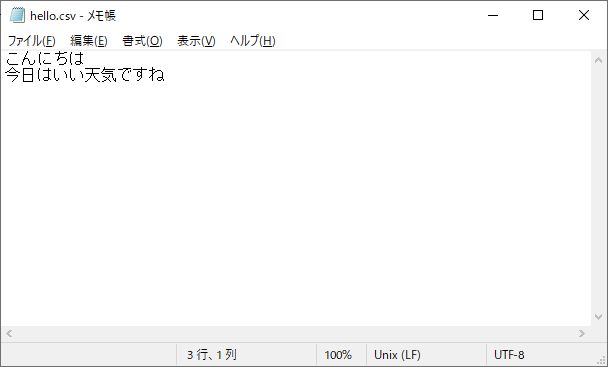
お気づきの通り、メモ帳でCSVファイルを開くと文字化しておらず、読み取ることができるようになっています。
また、文字コードがUTF-8となっていることもわかりますね。 - 名前を付けて保存する
メモ帳で開いたCSVファイルを『名前を付けて保存(A)』します。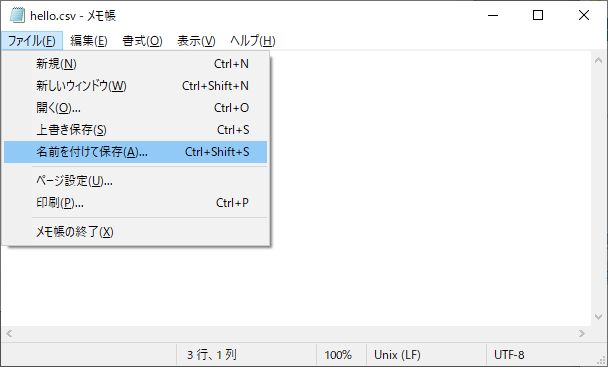
保存先を指定するウィンドウが開くので、文字コードを『ANSI』に変更し、『保存(S)』します。
保存したCSVファイルを再び開くと、文字を読み取ることができるようになりました。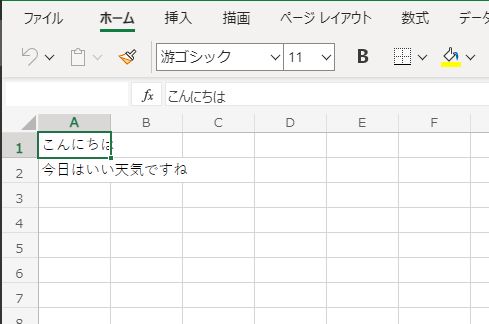
テキストエディタやオンラインサービスを使えば、簡単に文字コード変換は可能です。
しかし、それらのツールが使用できない環境は意外とあります。
メモ帳で文字コード変換できることを知っていればきっと役に立つと思いますよ。

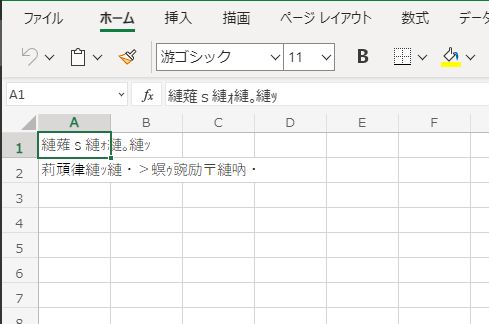

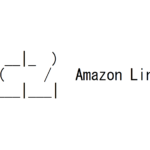
コメント